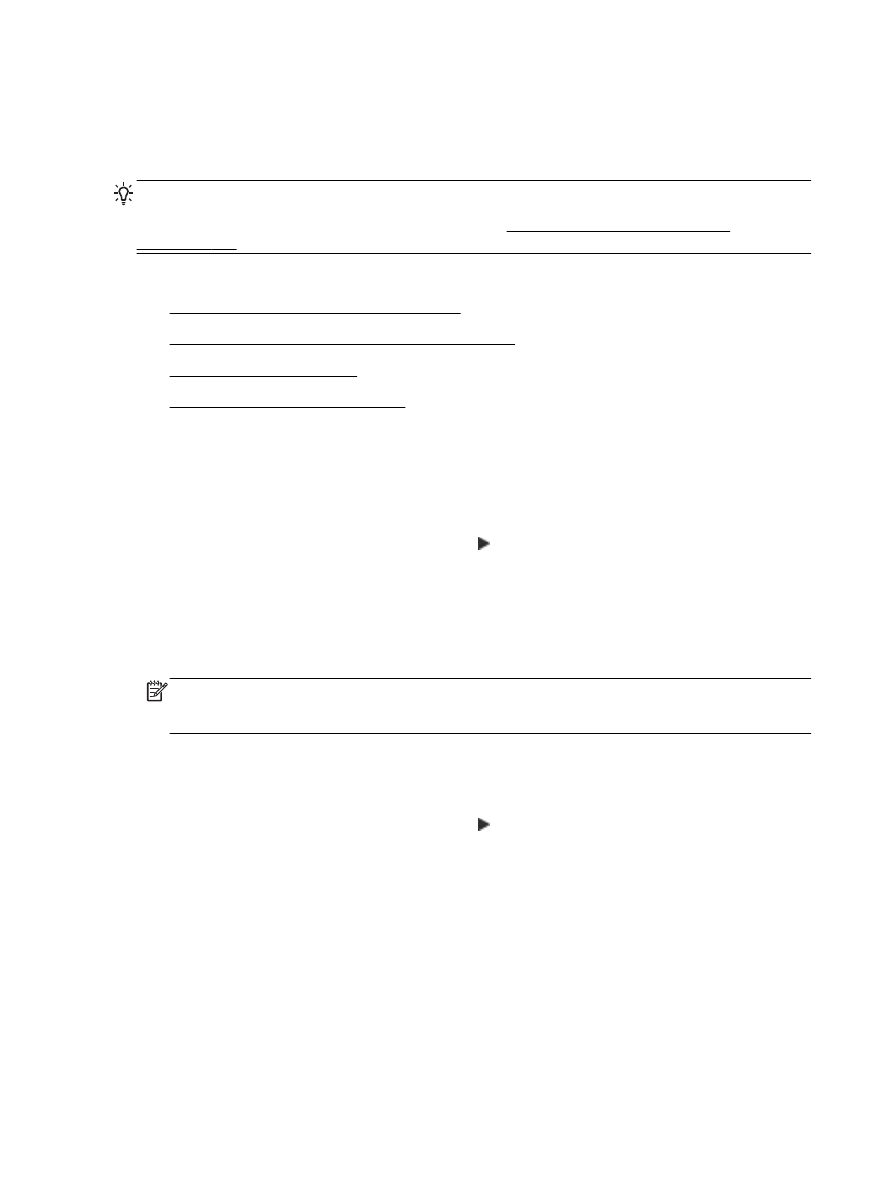
Podešavanje i promena stavki brzog biranja
●
Podešavanje i promena grupnih stavki brzog biranja
●
Brisanje stavki brzog biranja
●
Štampanje liste stavki brzog biranja
Podešavanje i promena stavki brzog biranja
Brojeve faksa možete uskladištiti kao stavke brzog biranja.
Podešavanje stavki brzog biranja
1. Na kontrolnoj tabli štampača, dodirnite dugme (Strelica nadesno), a zatim dugme
Podešavanje.
2. Dodirnite dugme Podešavanje faksa, a zatim izaberite dugme Podešavanje brzog biranja.
3. Dodirnite dugme Dodaj/uredi brzo biranje., a zatim dodirnite broj unosa koji nije u upotrebi.
4. Otkucajte broj faksa, a zatim dodirnite dugme Dalje.
NAPOMENA:
Uverite se da ste uneli sve razmake ili druge obavezne brojeve, na primer
poštanski broj, pristupni kôd da brojeve izvan PBX sistema (obično 9 ili 0) ili prefiks za
međunarodne pozive.
5. Otkucajte ime unosa za brzo biranje, a zatim dodirnite dugme Gotovo.
Promena stavki brzog biranja
1. Na kontrolnoj tabli štampača, dodirnite dugme (Strelica nadesno), a zatim dodirnite dugme
Podešavanje.
2. Dodirnite dugme Podešavanje faksa, a zatim izaberite dugme Podešavanje brzog biranja.
3. Dodirnite dugme Dodaj/uredi brzo biranje., a zatim dodirnite unos za stavku brzo biranje koji
želite da promenite.
72 Poglavlje 5 Faks
SRWW
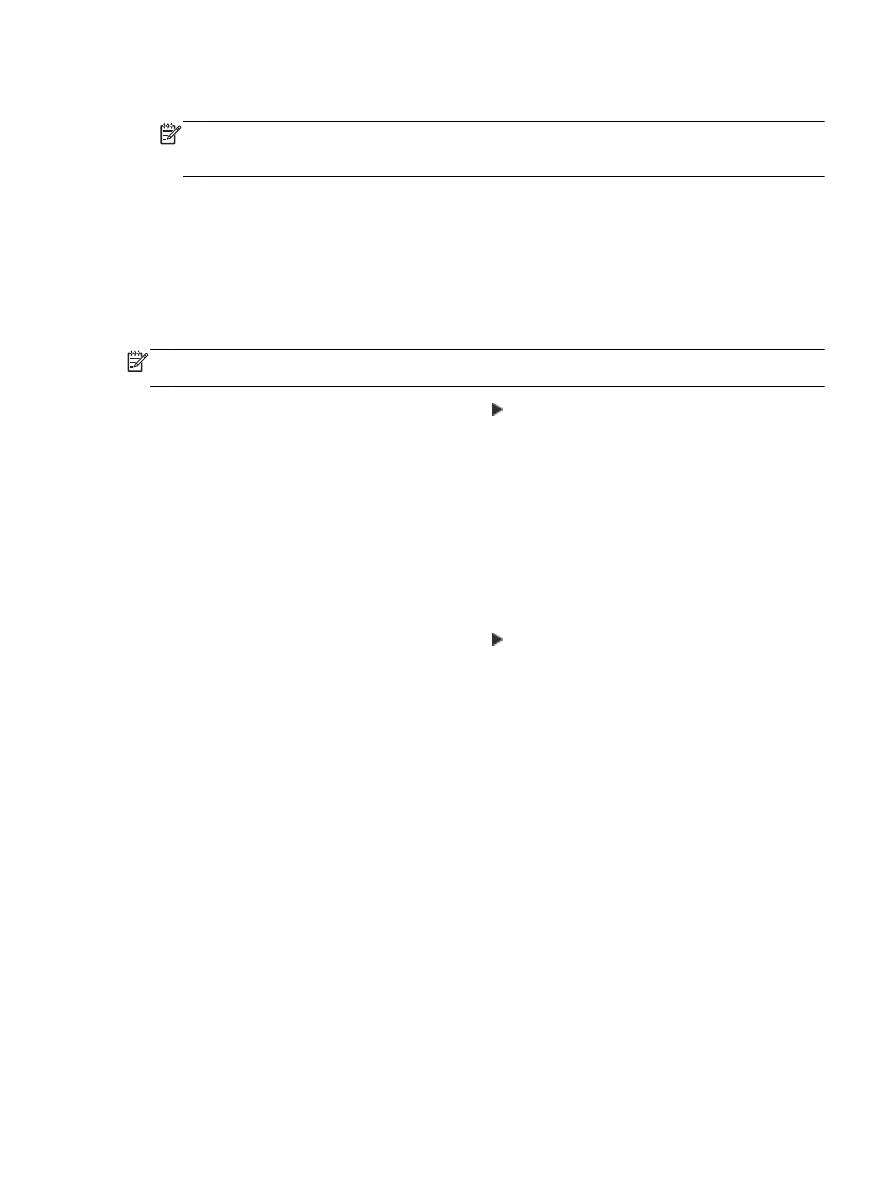
4. Ako želite da promenite broj faksa, otkucajte novi broj, a zatim dodirnite dugme Dalje.
NAPOMENA:
Uverite se da ste uneli sve razmake ili druge obavezne brojeve, na primer
poštanski broj, pristupni kôd da brojeve izvan PBX sistema (obično 9 ili 0) ili prefiks za
međunarodne pozive.
5. Ako želite da promenite ime unosa za brzo biranje, otkucajte novo ime, a zatim dodirnite
dugmeGotovo.